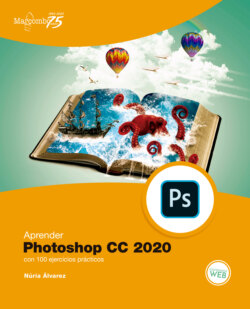Читать книгу Aprender Photoshop CC 2020 con 100 ejercicios prácticos - Núria Alvarez - Страница 24
Оглавление016
Usar el enfoque selectivo
A continuación, veremos otra sencilla, pero efectiva técnica, para mejorar el enfoque de nuestras fotografías. Como su nombre indica, el enfoque selectivo nos permitirá enfocar únicamente las zonas que lo necesiten (algo parecido a lo que hemos visto al final del ejercicio anterior). Usaremos una máscara de enfoque, pero antes realizaremos una serie de pasos previos.
IMPORTANTE
El enfoque selectivo es una técnica muy utilizada para destacar unos objetos sobre otros en una fotografía. Por ejemplo, podremos poner el foco de atención en un objeto y desenfocar el fondo de la imagen.
1. Para empezar, seleccione la capa Fondo, abra el menú Imagen, y elija Duplicar imagen.
2. Para esta copia de la imagen, sobre la que trabajaremos, establezca el nombre Selección de bordes, active la opción Duplicar solo capas combinadas (para evitar que el programa copie todas las capas que hemos ido creando), y pulse OK. 1
3. Ahora, convertiremos la copia de la imagen a blanco y negro, para lo cual desplegaremos el menú Modo, pulsaremos en Escala de grises, y descartaremos la información de color.
4. Para conseguir unos bordes más marcados, ajustaremos los niveles. Pulse la combinación Ctrl + L, y en el cuadro Niveles establezca unas propiedades como las que mostramos en la imagen. 2
5. A continuación, para mostrar únicamente los bordes de la imagen, abra el menú Filtro, despliegue la opción Estilizar, y elija Hallar bordes.
6. En nuestra imagen de ejemplo, estos serán los bordes sobre los que aplicaremos el enfoque. 3
7. Invierta ahora la imagen pulsando Ctrl + I, acceda al filtro de desenfoque Desenfoque gaussiano, y aplique un radio de 6 píxeles. 4
8. Ajuste nuevamente los niveles (Ctrl + L) estableciendo unos valores como los de la imagen 5.
9. La imagen que hemos obtenido actuará como máscara de capa, en base a la cual aplicaremos el enfoque. Vuelva a la imagen original (013.psd), sitúese en la capa Fondo, abra el menú Selección, y elija Cargar selección.
10. En el cuadro Cargar selección indique que desea cargar el documento Selección de bordes, y pulse OK.
11. Estas zonas seleccionadas serán las que se verán afectadas por la máscara de enfoque. Aplique ese filtro de enfoque eligiendo el porcentaje que crea adecuado manteniendo en 1 el radio, y en 0 niveles el umbral. 6
12. De esta manera, el enfoque se ha aplicado únicamente sobre los bordes seleccionados en el segundo documento.